
OpenAI, người tạo ra ChatGPT, luôn minh bạch trong việc ghi lại tất cả các tương tác ChatGPT. Họ sử dụng tính năng lịch sử trò chuyện để lưu giữ những hồ sơ này và nâng cao mô hình ngôn ngữ của nó. Mặc dù đảm bảo với người dùng rằng dữ liệu chỉ dành cho mục đích đào tạo, nhưng điều này đã làm dấy lên mối lo ngại về quyền riêng tư của nhiều người dùng.
Để đáp lại, OpenAI đã giới thiệu một tính năng mới có tên là Chế độ ẩn danh, cho phép bạn sử dụng ChatGPT mà không ghi lại các hoạt động tương tác của bạn.
Trong hướng dẫn này, chúng tôi sẽ hướng dẫn bạn các bước sử dụng tính năng bảo mật mới này, cũng như chỉ cho bạn những cách khác mà bạn có thể sử dụng để ẩn các cuộc trò chuyện ChatGPT của mình.
Cách sử dụng Chế độ GPT trò chuyện riêng tư để ẩn cuộc trò chuyện của bạn
ChatGPT Chế độ ẩn danhkhả dụng cho cả người dùng miễn phí và người đăng ký trả phí. Ở chế độ này, các cuộc trò chuyện của bạn không được lưu trữ, đảm bảo quyền riêng tư. Ngoài ra, Open AI sẽ không sử dụng dữ liệu của bạn để thử nghiệm nội bộ.

Nếu bạn thay đổi ý định, bạn luôn có thể kích hoạt lại nó. Chỉ cần nhớ, các cuộc trò chuyện ở chế độ này sẽ tự động biến mất sau 30 ngày.
Dưới đây là cách kích hoạt Chế độ ẩn danh trên máy tính của bạn:

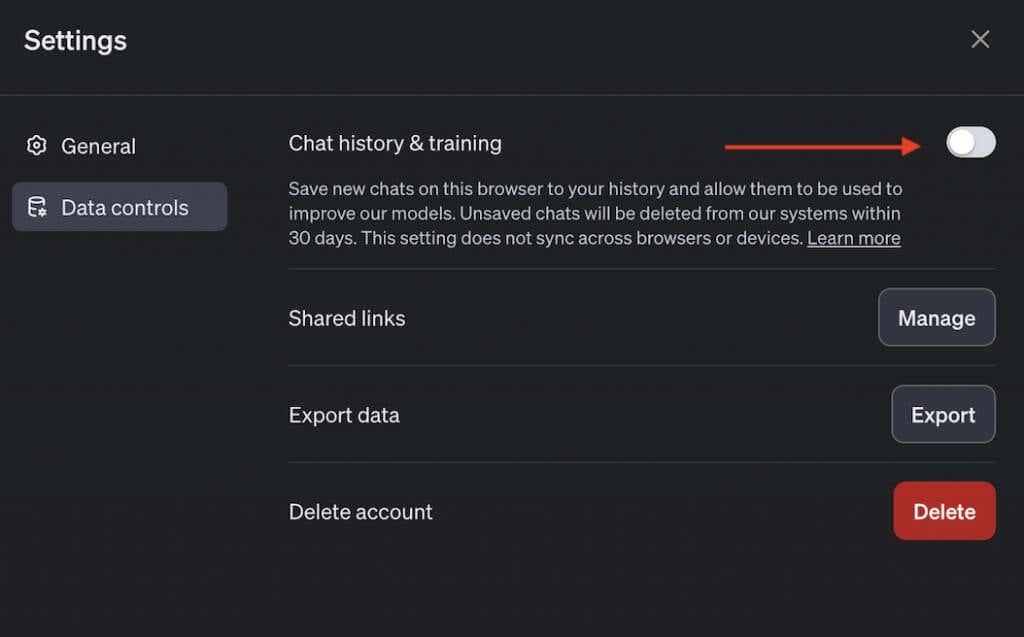
Vậy là xong, giờ đây lịch sử trò chuyện của bạn ở chế độ ẩn danh. Nếu bạn đang sử dụng ChatGPT trên các thiết bị khác nhau hoặc trong các trình duyệt khác nhau, bạn sẽ cần làm theo các bước tương tự để bật chế độ Ẩn danh trên từng thiết bị riêng lẻ.
Nếu sau này bạn thay đổi ý định hoặc cần truy cập các cuộc trò chuyện của mình ở chế độ bình thường, bạn chỉ cần chọn Bật Lịch sử trò chuyện từ thanh bên ở bên trái.
Các cách khácđể ẩn cuộc trò chuyện của bạn Trò chuyện GPT trên máy tính
Chế độ Ẩn danh không phải là phương pháp duy nhất bạn có thể sử dụng để giữ các cuộc trò chuyện ChatGPT của mình hoàn toàn riêng tư. Dưới đây là một số cách khác bạn có thể sử dụng để ẩn cuộc trò chuyện của mình..
Sử dụng ChatGPT mà không cần đăng nhập (Với sự trợ giúp của Merlin AI)
Việc đăng nhập vào tài khoản của bạn sẽ hiển thị tất cả các cuộc trò chuyện đã ghi trước đó của bạn vì lịch sử trò chuyện trên ChatGPT được liên kết với tài khoản OpenAI của bạn. Một cách để tránh việc OpenAI lưu giữ hồ sơ là bỏ qua phần đăng nhập.
Merlin AI là trợ lý chatbot dưới dạng một ứng dụng và tiện ích mở rộng trình duyệt có thể giúp bạn sử dụng ChatGPT mà không cần đăng nhập vào tài khoản OpenAI. Tất cả những gì bạn cần làm là tải xuống ứng dụng hoặc tiện ích mở rộng Marlin và bắt đầu sử dụng ChatGPT bên trong nó. Bạn sẽ cần tạo một tài khoản với Merlin để thực hiện việc đó, nhưng thông tin từ tài khoản này sẽ không được chia sẻ với OpenAI, do đó giữ cho cuộc trò chuyện của bạn ở chế độ riêng tư.
Bạn muốn sử dụng ChatGPT mà không cần đăng nhập? Sau đây là cách thực hiện việc đó bằng Merlin cho ChatGPT:
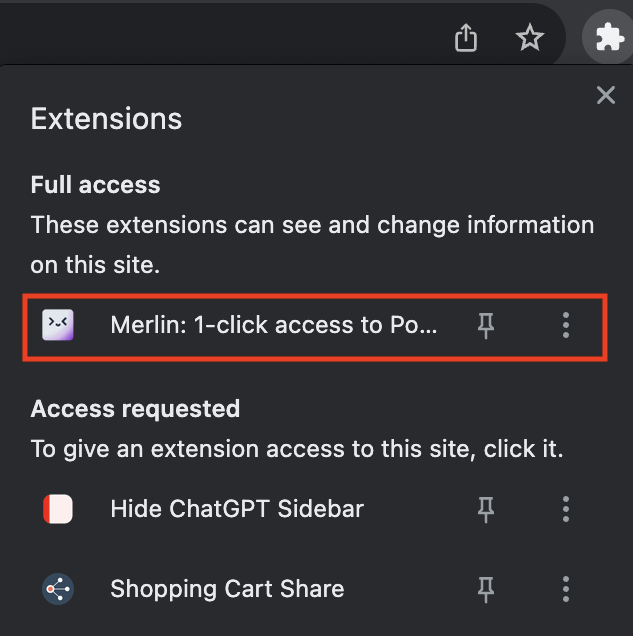
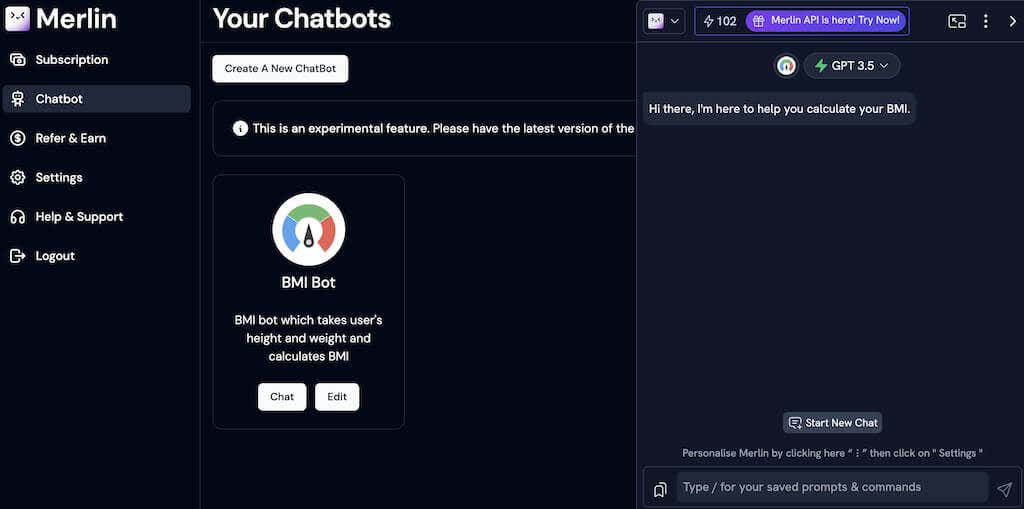
Tận hưởng việc đặt câu hỏi trên ChatGPT mà không lo lịch sử trò chuyện của bạn bị lưu lại. Merlin đảm bảo trải nghiệm ChatGPT an toàn và ẩn danh. Giờ đây, bạn không phải lo lắng về việc tương tác của mình bị ràng buộc với tài khoản OpenAI.
Ẩn cuộc trò chuyện của bạn bằng cách lưu trữ chúng
Nếu chỉ muốn ẩn cuộc trò chuyện của mình, bạn có thể lưu trữ chúng bằng tính năng tích hợp khác trong ChatGPT.
Điều quan trọng cần lưu ý là tính năng lưu trữ của ChatGPT cung cấp một cách đơn giản để sắp xếp và ẩn các cuộc trò chuyện nhưng không bổ sung thêm lớp bảo mật. Bất kỳ ai điều hướng đến menu cài đặt đều có thể truy cập được các cuộc trò chuyện ẩn, đảm bảo tính minh bạch trong quá trình lưu trữ.
Tuy nhiên, bạn có thể sử dụng tính năng này để giữ kín các cuộc trò chuyện ChatGPT của mình. Dưới đây là cách lưu trữ cuộc trò chuyện của bạn trong ChatGPT:
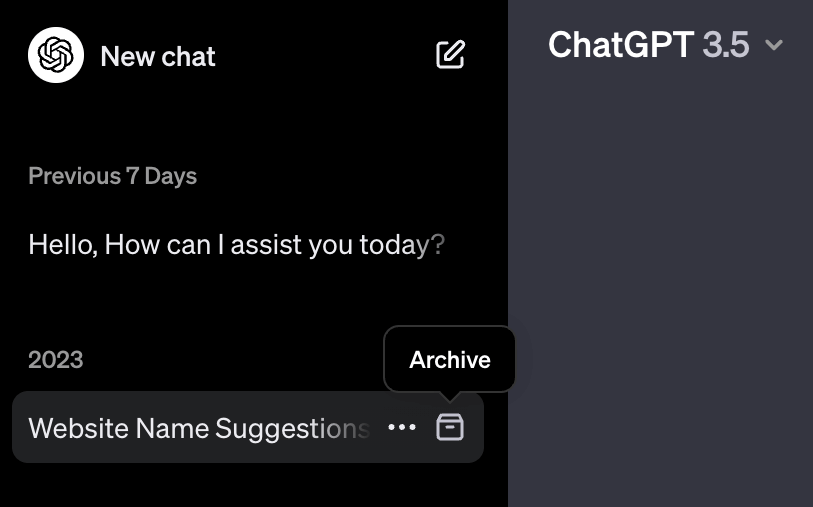
Cuộc trò chuyện sẽ biến mất ngay lập tức nhưng bạn luôn có thể truy xuất nó từ cài đặt ChatGPT. Nếu muốn xem các cuộc trò chuyện đã lưu trữ của mình, bạn có thể truy cập chúng hoặc thậm chí khôi phục các cuộc trò chuyện ẩn bằng các bước đơn giản này.
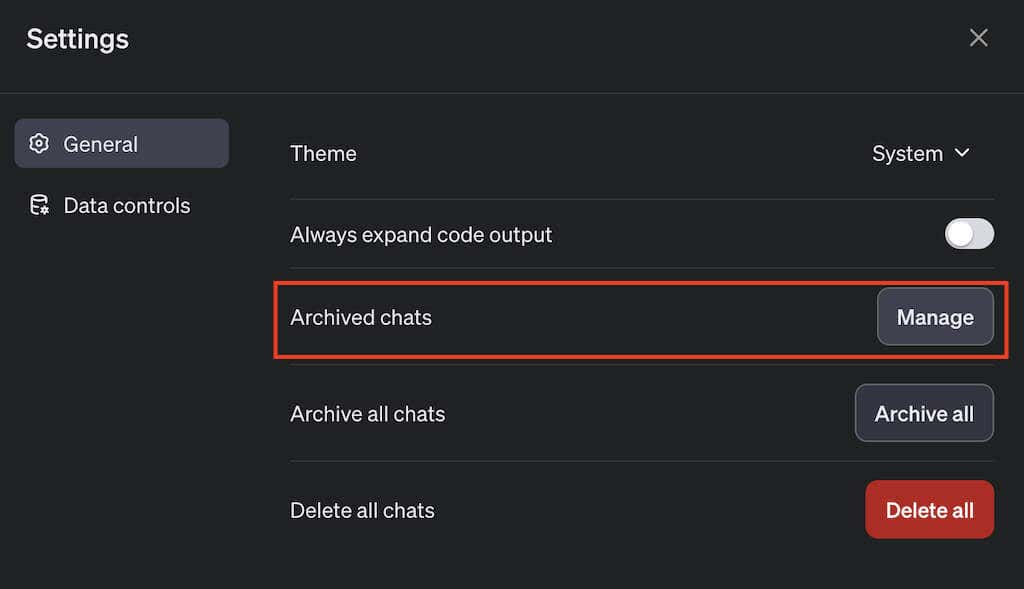

Hãy nhớ rằng các cuộc trò chuyện ẩn không được bảo vệ bằng mật khẩu và bất kỳ ai cũng có thể truy cập được. Hãy ghi nhớ điều này để có trải nghiệm ChatGPT an toàn.
Ẩn lịch sử trò chuyệnGPT của bạn bằng trình duyệtTiện ích mở rộng
Bạn có thể ẩn cuộc trò chuyện ChatGPT của mình bằng cách sử dụng Thanh bên Ẩn ChatGPT Tiện ích mở rộng của Chrome. Nó giúp bạn ẩn lịch sử trò chuyện của mình bằng cách ẩn thanh bên bên trái nơi liệt kê tất cả các cuộc trò chuyện của bạn. Đây là một phương pháp khác để tránh người khác rình mò lịch sử trò chuyện của bạn bằng ChatGPT.
Để thiết lập, hãy làm theo các bước bên dưới.
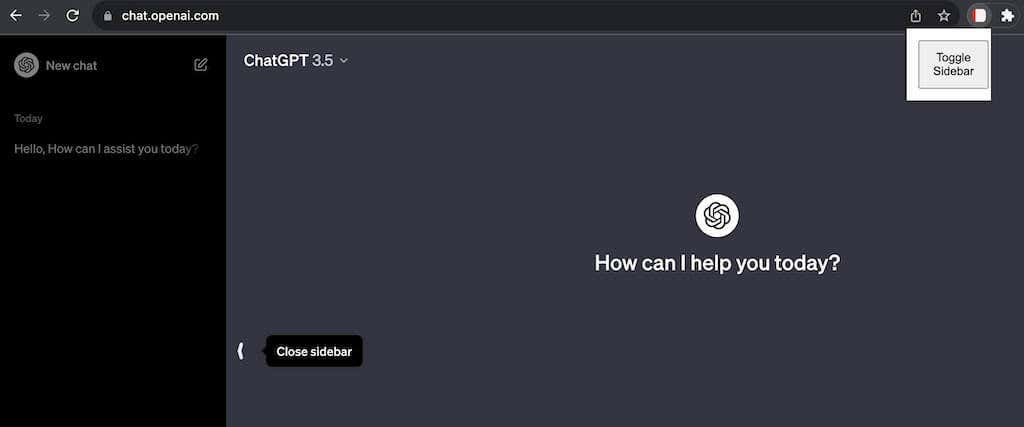
Tiện ích mở rộng này ẩn thanh bên trái, bảo vệ lịch sử cuộc trò chuyện ChatGPT của bạn khỏi những con mắt tò mò. Bạn có thể giữ cuộc trò chuyện của mình ở chế độ riêng tư bằng tiện ích mở rộng trình duyệt đơn giản và hiệu quả này.
Cách ẩn cuộc trò chuyện của bạn Trò chuyện GPT trên điện thoại thông minh
Nếu bạn thường xuyên sử dụng ChatGPT trên điện thoại thông minh của bạn, bạn cũng có thể muốn ẩn các cuộc trò chuyện của mình ở đó. Hai cách chính để ẩn các cuộc trò chuyện ChatGPT trên điện thoại thông minh của bạn là sử dụng tính năng Chế độ ẩn danh và lưu trữ các cuộc trò chuyện của bạn. Đây là cách sử dụng cả hai.
Sử dụng Chế độ ẩn danh trên điện thoại thông minh của bạn.
Để sử dụng Chế độ ẩn danh trên điện thoại di động của bạn, hãy mở ứng dụng ChatGPT trên điện thoại thông minh của bạn và làm theo các bước bên dưới.



Lưu trữ cuộc trò chuyện của bạn trên ứng dụng ChatGPT Mobile
Nếu bạn chỉ muốn xóa cuộc trò chuyện của mình khỏi danh sách cuộc trò chuyện trên ứng dụng, bạn có thể sử dụng tính năng Lưu trữ cuộc trò chuyện trên ChatGPT.
Tính năng này hiện có sẵn cho người dùng ChatGPT Web và cho người dùng iOS. Để lưu trữ các cuộc trò chuyện của bạn trên iPhone, hãy làm theo các bước bên dưới.

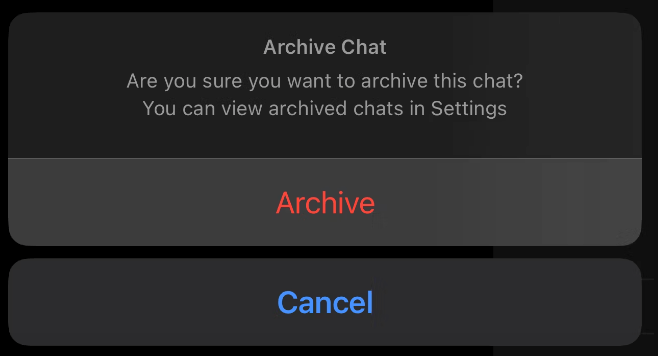
Nếu bạn không thấy tùy chọn lưu trữ cuộc trò chuyện của mình, hãy kiểm tra xem ứng dụng ChatGPT của bạn đã cập nhật chưa.
Để xem các cuộc trò chuyện đã lưu trữ của bạn trên ứng dụng dành cho thiết bị di động, hãy mở ChatGPT và mở menu tài khoản của bạn bằng cách chọn biểu tượng ba dấu chấmbên cạnh tên người dùng của bạn. Trong menu Cài đặt, bạn sẽ tìm thấy các cuộc trò chuyện ẩn của mình trong phần Trò chuyện đã lưu trữtrong phần Tài khoản. Sau đó, bạn có thể chọn Xemhoặc Hủy lưu trữcác cuộc trò chuyện ẩn của mình.
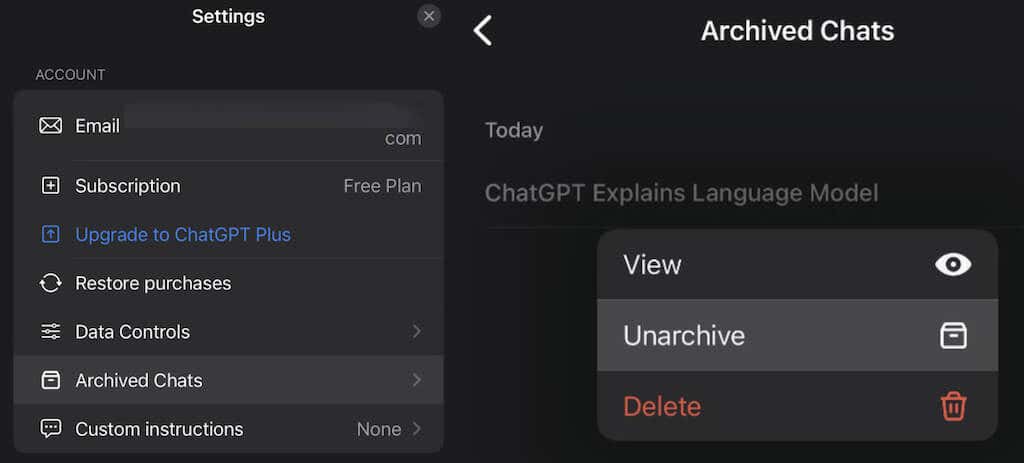
Giữ lịch sử trò chuyện GPT trò chuyện của bạn ở chế độ riêng tư
Việc bảo mật các cuộc trò chuyện ChatGPT của bạn giờ đây trở nên đơn giản hơn nhờ việc giới thiệu các tính năng như Chế độ ẩn danh, Lưu trữ cuộc trò chuyện và các tính năng khác.
Cho dù tắt lịch sử trò chuyện, sử dụng các ứng dụng bên ngoài như Merlin hay tận dụng tiện ích mở rộng của trình duyệt, giờ đây bạn đều có các tùy chọn đa dạng để nâng cao quyền riêng tư của mình. Hãy làm theo hướng dẫn này nếu bạn lo lắng về việc giữ kín các cuộc trò chuyện ChatGPT và thông tin cá nhân của bạn an toàn khỏi những con mắt tò mò..